Mọi điều bạn cần biết về Movavi Video Editor
Bài đăng này cung cấp cho bạn một cái nhìn toàn diện Trình chỉnh sửa video Movavi bài đánh giá bao gồm mọi thứ bạn cần biết về nó, bao gồm các tính năng chính, yêu cầu hệ thống, giá cả cũng như những ưu và nhược điểm. Hơn nữa, chúng tôi còn giới thiệu cho bạn một giải pháp thay thế tuyệt vời cho Movavi Video Editor.

NỘI DUNG TRANG
Phần 1. Đánh giá trình chỉnh sửa video Movavi
Movavi Video Editor cung cấp nhiều tính năng chỉnh sửa thường được sử dụng để tạo nhiều nội dung video khác nhau, chẳng hạn như vlog, video trên mạng xã hội, v.v. Nó được thiết kế với giao diện thân thiện với người dùng, dễ điều hướng, ngay cả đối với người mới bắt đầu.

Cửa sổ chính của Movavi Video Editor được chia thành ba phần: thư viện phương tiện, cửa sổ xem trước và dòng thời gian. Thư viện phương tiện là nơi bạn nhập các tệp video và âm thanh, cửa sổ xem trước hiển thị cho bạn bản xem trước của video đã chỉnh sửa và bạn có thể sắp xếp các clip của mình cũng như thêm hiệu ứng trên dòng thời gian.
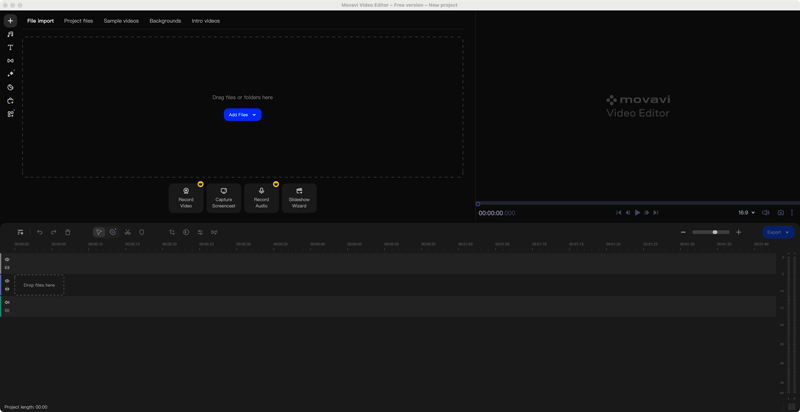
Các tính năng chính của Movavi Video Editor
Movavi Video Editor cho phép bạn dễ dàng cắt, cắt, chia nhỏ và hợp nhất các video clip. Hơn nữa, bạn có thể dễ dàng thêm các hiệu ứng, chuyển tiếp và tiêu đề vào video của mình. Ngoài ra, nó có thể giúp thêm nhạc và hiệu ứng âm thanh vào video của bạn. Bạn cũng có thể tùy chỉnh âm lượng, âm thanh trong và ngoài mờ dần, và loại bỏ tiếng ồn. Bên cạnh các tùy chọn chỉnh sửa cơ bản, nó cho phép bạn điều chỉnh độ tương phản, độ bão hòa, độ sáng và cân bằng trắng của video. Movavi Video Editor có thể chuyển đổi video của bạn sang các định dạng mong muốn, bao gồm MP4, AVI, MOV và WMV.

Giá trình chỉnh sửa video Movavi
Movavi Video Editor cung cấp phiên bản dùng thử miễn phí để bạn truy cập các chức năng cơ bản của nó. Nhiều tùy chọn nâng cao được giới hạn ở phiên bản trả phí. Giấy phép một năm của nó bắt đầu từ $54,95. Bạn có thể dùng thử miễn phí trong 7 ngày trước khi mua.
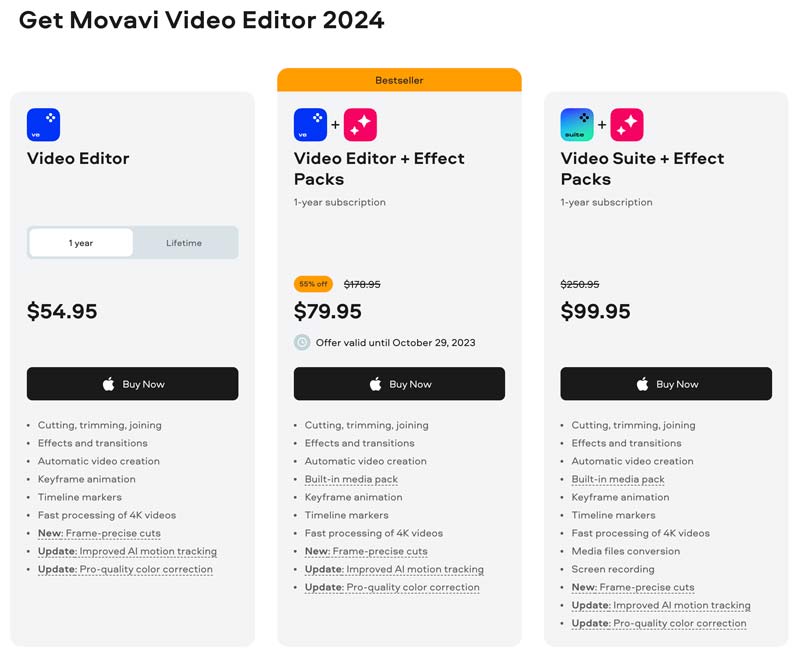
Ưu và nhược điểm của Trình chỉnh sửa video Movavi
Movavi Video Editor có giao diện thân thiện với người dùng giúp bạn dễ dàng truy cập và sử dụng các tính năng của nó. Tính năng chỉnh sửa kéo và thả giúp bạn dễ dàng thêm và xóa clip, đồng thời trình chỉnh sửa dòng thời gian cung cấp cái nhìn tổng quan rõ ràng về dự án của bạn. Nó mang nhiều công cụ chỉnh sửa video cơ bản và có giá cả phải chăng.
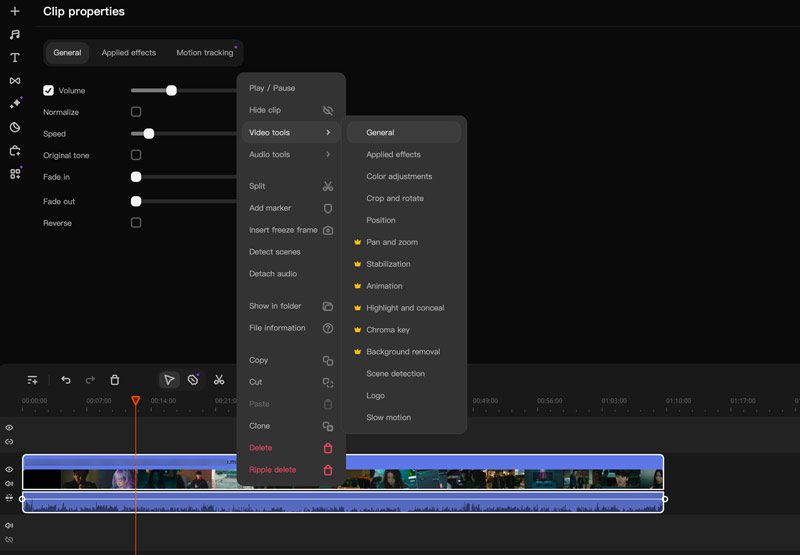
Movavi Video Editor cung cấp cho bạn phiên bản dùng thử miễn phí để sử dụng phần mềm trong 7 ngày với một số hạn chế. Nó có thể xử lý các dự án phức tạp mà không có bất kỳ độ trễ nào trên hầu hết các máy tính.
Tuy nhiên, một số tính năng nâng cao bị giới hạn ở phiên bản trả phí. Phiên bản dùng thử miễn phí có một số hạn chế, chẳng hạn như hình mờ và thời gian xuất ngắn hơn. Điều đó có nghĩa là bạn không thể xuất video của mình ở độ phân giải đầy đủ hoặc không có hình mờ.
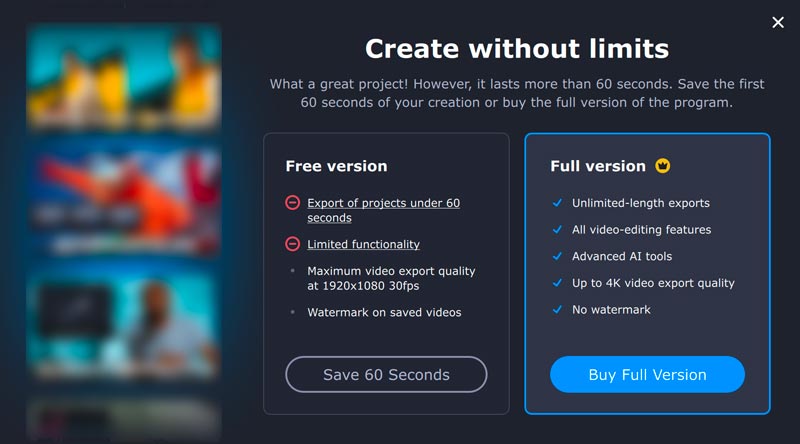
Giao diện người dùng của Movavi Video Editor có thể hơi lộn xộn, đặc biệt đối với người mới bắt đầu. Có quá nhiều nút và menu và có thể mất chút thời gian để tìm hiểu mọi thứ ở đâu. Một số người dùng đã báo cáo rằng họ gặp lỗi và trục trặc khi sử dụng Movavi Video Editor. Qua các thử nghiệm của chúng tôi, có thể dễ dàng không hoàn tất quá trình cài đặt. Chúng tôi mất hơn một giờ để cuối cùng cài đặt nó.
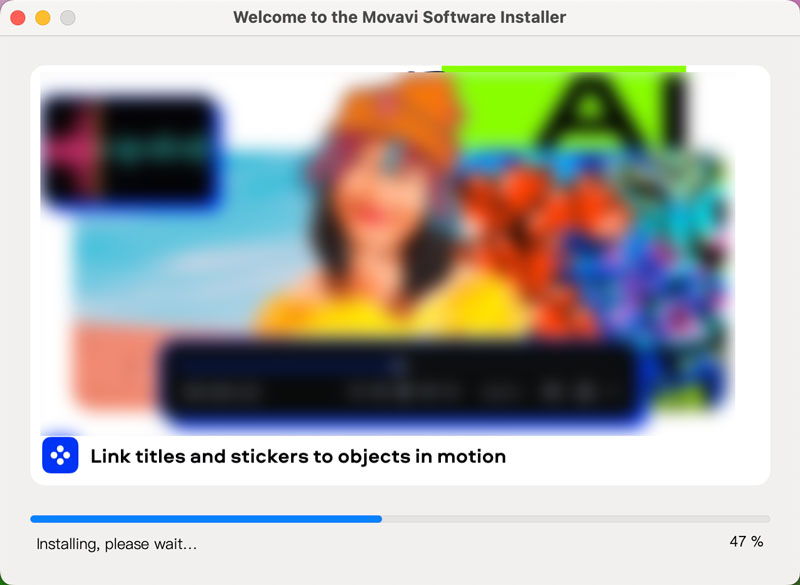
Sự khác biệt giữa Trình chỉnh sửa video Movavi và Bộ video
Movavi Video Editor là phần mềm chỉnh sửa video độc lập. Movavi Video Suite là gói Movavi Video Editor và các sản phẩm Movavi khác, chẳng hạn như Movavi Video Converter, Movavi Photo Editor và Movavi Screen Recorder.
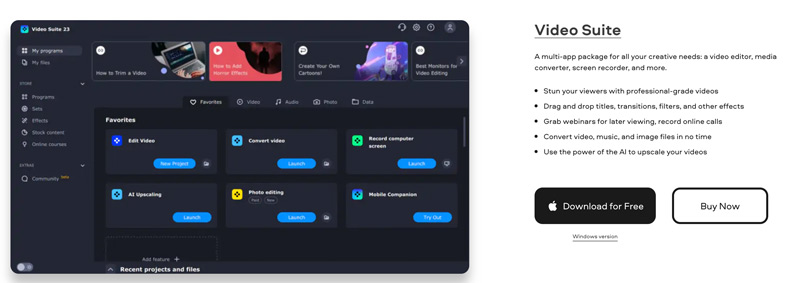
Phần 2. Giải pháp thay thế trình chỉnh sửa video Movavi tốt nhất
Nếu bạn thích phần mềm chỉnh sửa video mạnh mẽ hơn, bạn có thể chuyển sang Adobe Premiere Pro hoặc Final Cut Pro. Tuy nhiên, các tùy chọn phần mềm này đắt hơn và cần nhiều thời gian hơn để tìm hiểu cách sử dụng chúng. Xem xét điều đó, chúng tôi muốn giới thiệu tất cả các tính năng Vidmore Video Converter cho bạn. Đây là trình chỉnh sửa video mạnh mẽ, dễ sử dụng và cung cấp tất cả các tính năng chỉnh sửa thường được sử dụng.
![]() Giải pháp thay thế tốt nhất cho Trình chỉnh sửa video Movavi
Giải pháp thay thế tốt nhất cho Trình chỉnh sửa video Movavi
- Movavi Video Editor thay thế tốt nhất để chỉnh sửa video.
- Cung cấp tất cả các công cụ chỉnh sửa cơ bản và nâng cao được sử dụng thường xuyên.
- Thêm văn bản, tiêu đề, nhạc, hiệu ứng và chuyển tiếp vào video của bạn.
- Hỗ trợ nhập và xuất nhiều định dạng video và âm thanh.

So với Movavi Video Editor, Vidmore Video Converter cung cấp nhiều tính năng hơn và có giao diện thân thiện hơn với người dùng. Nó có sẵn cho máy tính Windows và Mac và có giá cả phải chăng hơn.

Ngoài chỉnh sửa và chuyển đổi video, Vidmore Video Converter còn cung cấp một số tính năng khác, bao gồm quay màn hình, tạo GIF, tạo 3D và nén video.
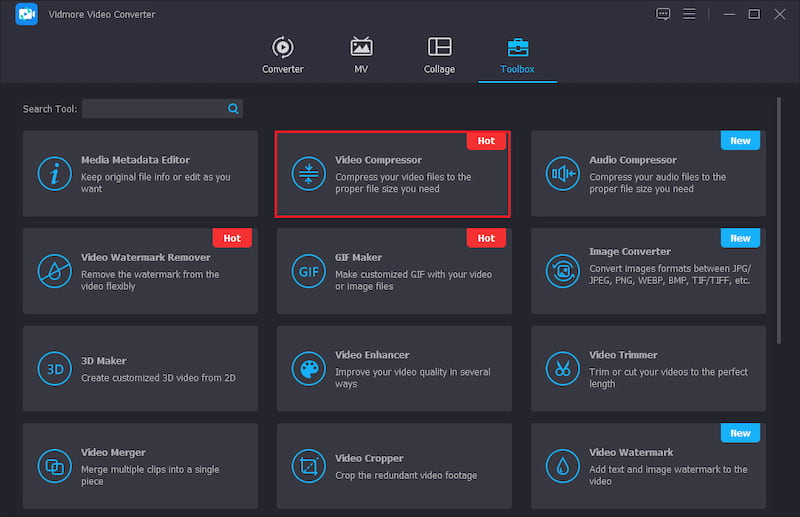
Phần 3. Câu hỏi thường gặp về Movavi Video Editor
Trình chỉnh sửa video Movavi có miễn phí không?
Movavi Video Editor không hoàn toàn miễn phí. Có phiên bản dùng thử miễn phí cho phép bạn sử dụng phần mềm trong 7 ngày với một số hạn chế. Sau 7 ngày, bạn sẽ cần mua phiên bản đầy đủ để tiếp tục sử dụng.
Movavi Video Editor có an toàn để sử dụng không?
Có, Movavi Video Editor an toàn khi sử dụng. Đây là một công ty phần mềm uy tín đã phát triển phần mềm chỉnh sửa video trong nhiều năm. Movavi Video Editor cũng thường xuyên được các công ty chống vi-rút quét vi-rút và phần mềm độc hại.
Làm cách nào tôi có thể thêm văn bản vào video bằng Movavi Video Editor?
Mở Movavi Video Editor và thêm video của bạn. Kéo nó vào dòng thời gian để chỉnh sửa. Nhấp vào tab Văn bản trên thanh công cụ và chọn kiểu văn bản. Nhấp đúp vào hộp văn bản và nhập văn bản của bạn. Bạn được phép tùy chỉnh phông chữ, kích thước, màu sắc và căn chỉnh của văn bản. Sau khi chỉnh sửa xong văn bản của mình, hãy nhấp vào nút Áp dụng.
Phần kết luận
Trình chỉnh sửa video Movavi rất dễ sử dụng và cung cấp các tính năng chỉnh sửa cần thiết với giá cả phải chăng. Nếu bạn đang tìm kiếm một chương trình phần mềm chỉnh sửa video có nhiều chức năng thì Movavi Video Editor là một lựa chọn đáng cân nhắc.


